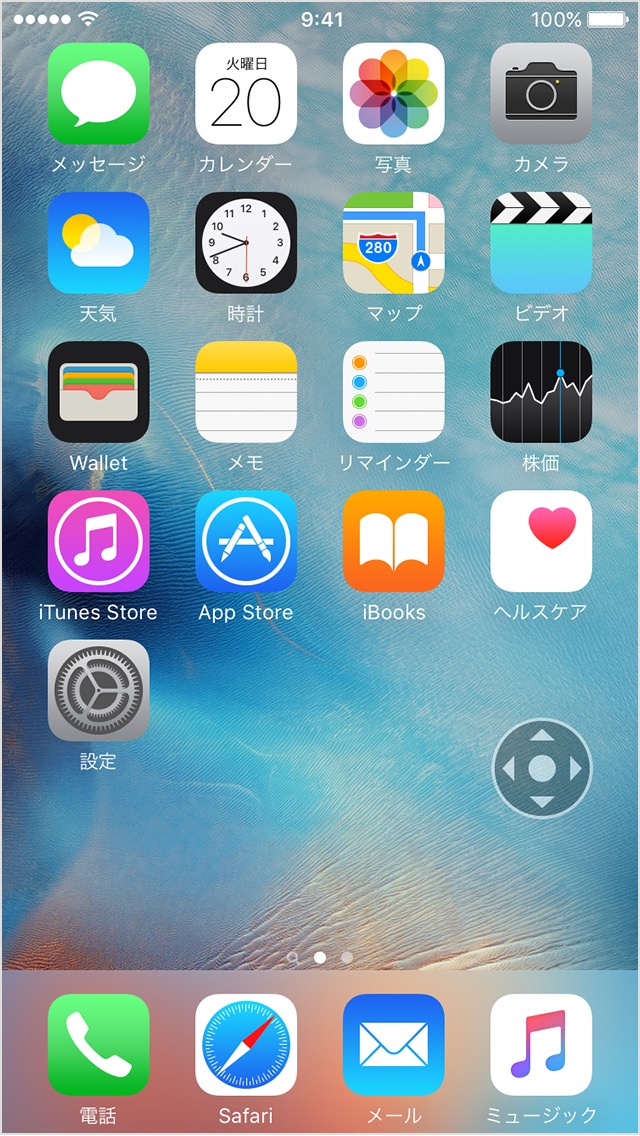VoiceOverとズーム機能で3D Touchを使う
iPhone 6sまたはiPhone 6s Plusで、VoiceOverとズームのアクセシビリティ機能で3D Touchを使う方法を説明します。
VoiceOverで3D Touchを使う
3D Touchを使えば、アイテムを開かずに中身を覗いたり(Peek)、便利なショートカットを表示したり、アイテムをすばやく開いたりすることができます。
アイテムをPeekする/Popで開く
アイテムの内容をプレビューするには、次の手順を実行してください。
アイテムまたはアプリの上にVoiceOverのフォーカスを移動します。
画面を押して、ぶるっと震えたら指を放します。プレビューを確認できます。
この状態からアイテムを開くには(Pop)、もっと強く押します。
メールのメッセージの中をPeekで覗いているときに、カスタムアクションのメニューを表示できます。以下の手順で行ってください。
プレビューリストのメッセージにVoiceOverのフォーカスを移動します。
画面を押して、ぶるっと震えたら指を放します。
指を画面の右下隅にドラッグします。VoiceOverが「プレビュー」と読み上げます。
画面を1本指で上下にフリックして、「ゴミ箱」「未開封」などのアクションを選ぶことができます。
クイックアクションのメニューを表示する
場合によっては、アプリを押したときにクイックアクションのメニューが表示されます。たとえば、ホーム画面でカメラアプリを押して、「セルフィーを撮る」を選択できます。
クイックアクションのメニューを表示するには、次の手順を実行してください。
VoiceOverのフォーカスをアプリに移動します。
画面を押して、ぶるっと震えたら指を放します。
1本指で左右にフリックします。
ズーム機能で3D Touchを使う
1本指で画面表示を拡大縮小することができます。まず、「設定」>「一般」>「アクセシビリティ」>「ズーム機能」>「コントローラを表示」で、ズームコントローラが有効になっていることを確認します。
ズーム機能で3D Touchを使うには、1本指でコントローラボタンを押します。これで、ズームウインドウが開きます。画面の上で指をドラッグし、ウインドウを移動します。
指を上げると、画面が最小表示になり、ズームウインドウは消えます。